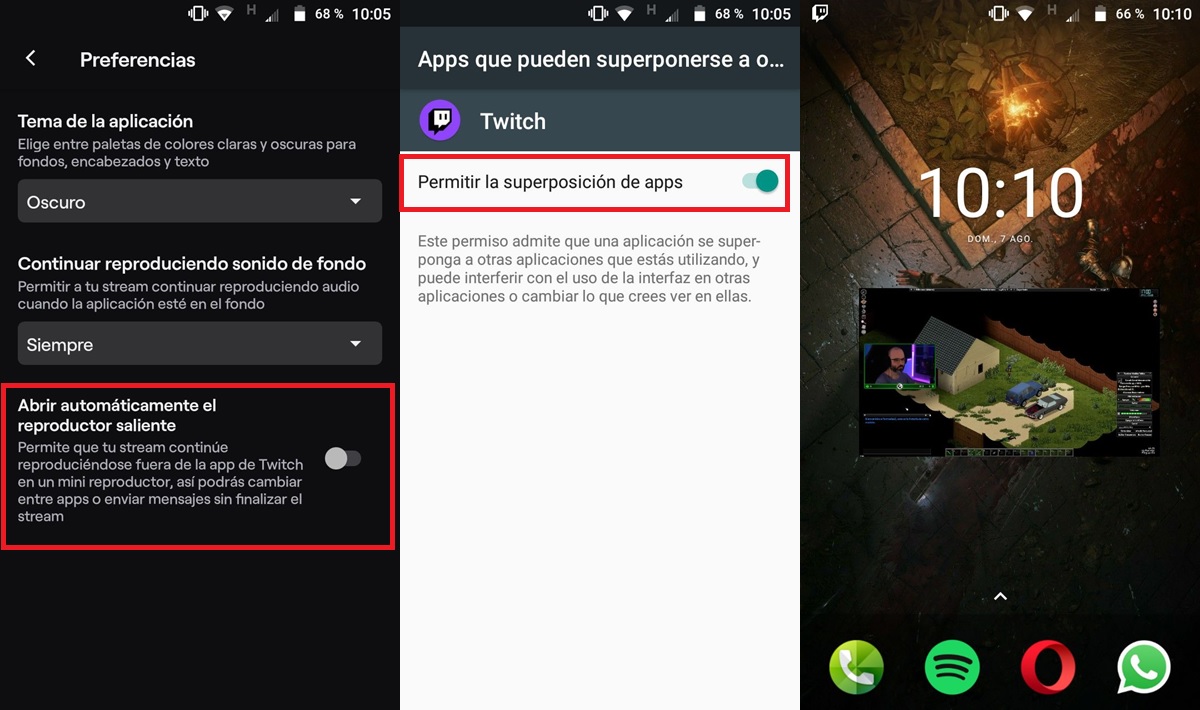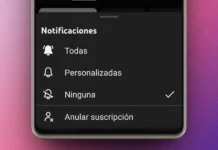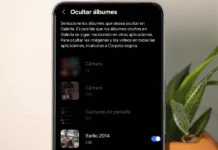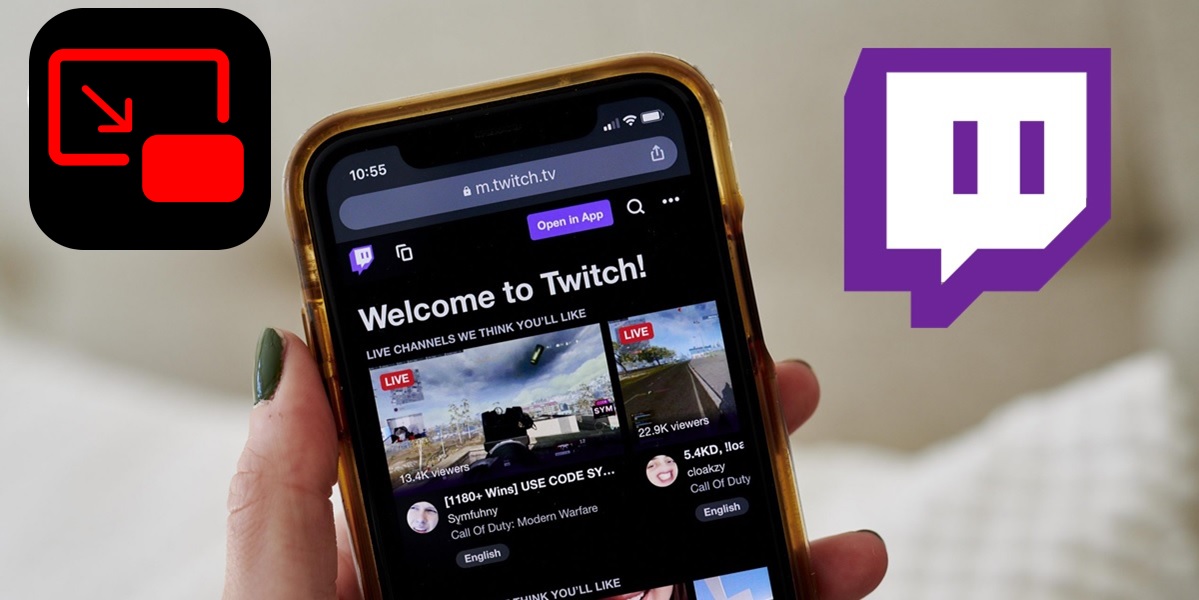
Twitch ya no es una plataforma de nicho. En Twitch hay contenido para todos los gustos, desde gameplays hasta deportes, cocina, IRL, música, etc. Por ello, los streamers de Twitch se han convertido en la compañía de confianza de muchas personas en su día a día. Ahora bien, cuando quieres disfrutar de esa compañía, pero al mismo tiempo tienes que hacer otras cosas, existe la opción de escuchar Twitch con la pantalla apagada. Pero… ¿y si quieres seguir viendo el stream?
Pues hay varias opciones: puedes usar la aplicación de Twitch en tu Smart TV Samsung o reproducir Twitch en una ventana flotante de tu Android. Con esta última opción podrás seguir viendo el stream mientras chateas o haces otras cosas en tu móvil. ¿Te interesa? A continuación, te enseñamos a activar el modo Picture-in-Picture (PiP) de Twitch en Android para verlo en una ventana flotante.
Cómo activar el PiP de Twitch en Android para ver streams en pantalla flotante
El modo Picture-in-Picture es una opción que te ofrecen muchas aplicaciones de multimedia para reproducir su contenido en una ventana flotante y así puedas seguir disfrutando del resto de apps de tu móvil. Puedes activar este modo en Twitch de la siguiente manera:
- Abre la aplicación de Twitch.
- Presiona tu icono de perfil que está en la parte superior izquierda.
- Selecciona Configuración de la cuenta.
- Entra en Preferencias.
- Activa la opción de Abrir automáticamente el reproductor saliente.
- Seguidamente, te pedirán permitir la superposición de apps para Twitch. Concede el permiso.
- Regresa a la app de Twitch.
¡Listo! Ahora, para ver un stream de Twitch en pantalla flotante desde tu Android, simplemente abre el stream que quieres ver y luego vuelve a la pantalla de inicio de tu Android (o abre la multitarea y dirígete a otra app). Automáticamente, el stream se reproducirá en una ventana flotante que podrás reubicar fácilmente moviéndola con tus dedos.
Si haces un toque sobre la ventana flotante, podrás ver los controles de reproducción, que en este caso se limitan a un botón de pausa, otro para cerrar la ventana y un último para desactivar el modo PiP. Además, en el panel de notificaciones de tu teléfono podrás encontrar estos mismos controles.